7 Reasons to Pick Nobara Linux Over Fedora
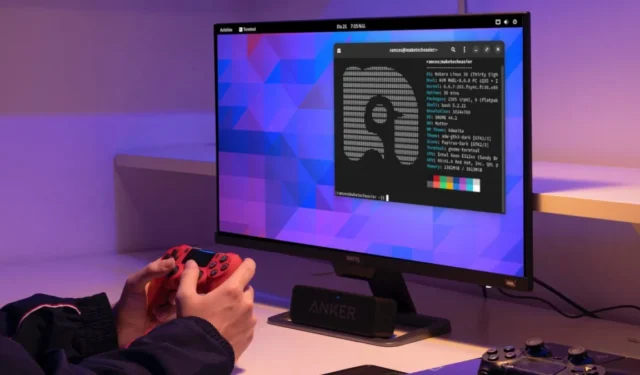

Nobara は、軽いタスクと重いゲームの両方に使いやすい Fedora Linux の修正バージョンです。これは、速度とサードパーティドライバーのサポートのためにディストリビューションのあらゆる部分を合理化することでこれを実現します。この記事では、Fedora ではなく Nobara Linux を選択すべき 7 つの理由を説明します。
1. インストール後のウィザードが付属
Fedora に対する Nobara Linux の最大の利点の 1 つは、インストール後のウィザードです。これは、ディストリビューションをインストールした直後にシステムを最新のバイナリに更新するプロセスを案内する小さなユーティリティです。
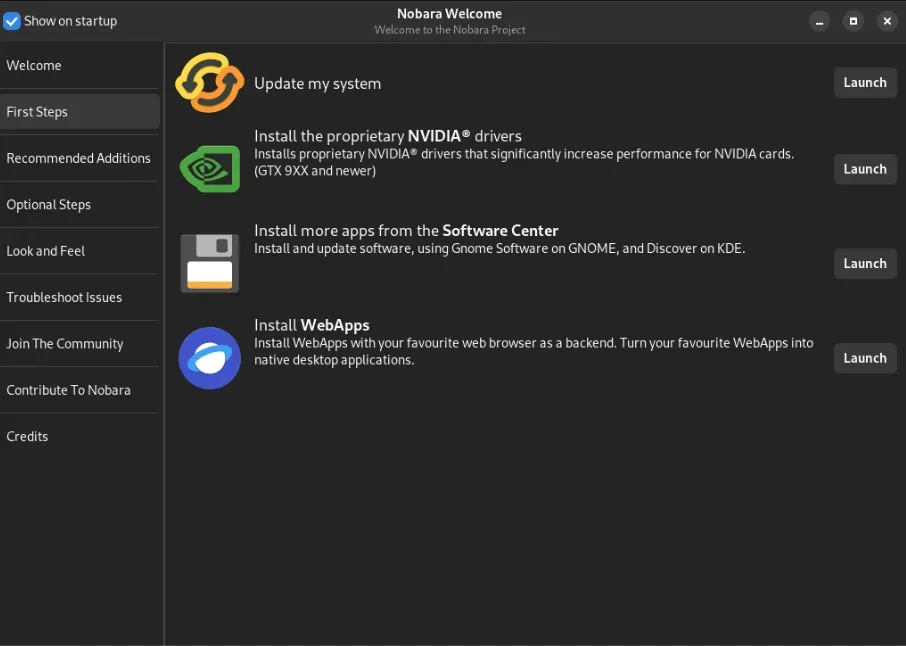
インストール後のウィザードでは、Discord や Blender などのサードパーティ プログラムのインストール プロセスも案内されます。それだけでなく、トラブルシューティングのヒントや追加のコミュニティ サポートのための Web リンクも提供されます。これは、ヒントやヘルプを自分で見つける方法を知ることが求められる Fedora とは大きく異なります。
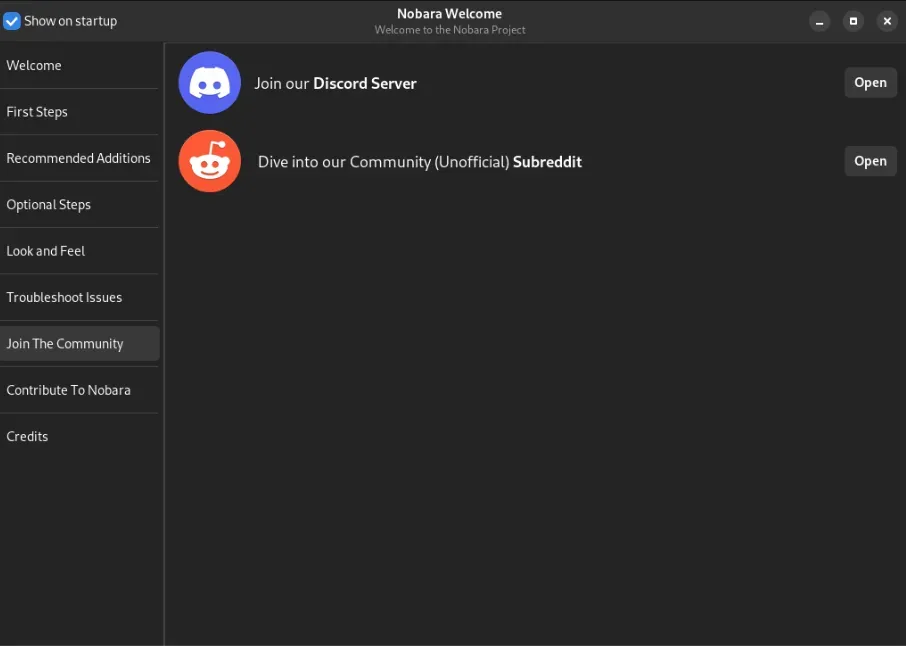
2. 無料および非フリー ソフトウェアのリポジトリが含まれる
Nobara Linux には、デフォルトの Fedora インストールで不足しているパッケージの一部を埋める追加のリポジトリがいくつか付属しています。これらには、H.264 や H.265 などのメディア サポート用のサードパーティ コーデックが含まれます。
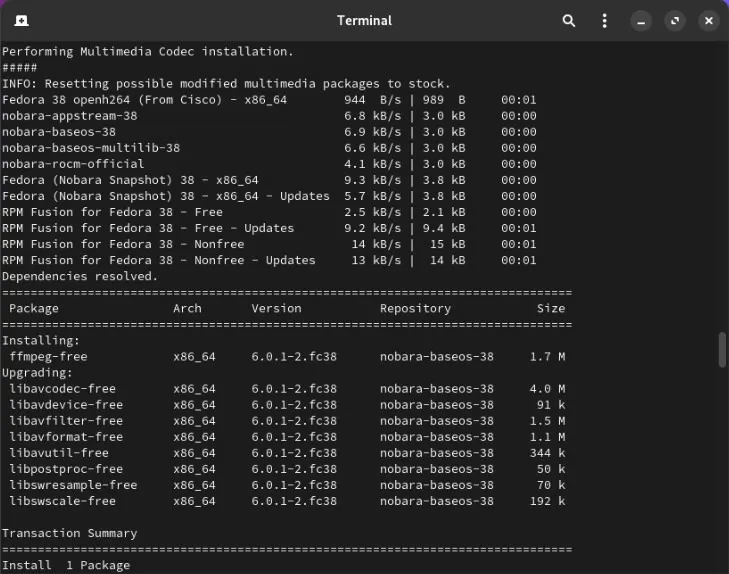
それとは別に、Nobara には箱から出してすぐに Flatpak と Flathub も同梱されています。 Fedora とは異なり、これは、独自のパッケージや Web アプリケーションをディストリビューションのアプリ ストアから直接すぐにインストールできることを意味します。

3. グラフィックスドライバーに積極的にパッチを適用する
適切なグラフィックス ドライバーを見つけてインストールすることは、すべての Fedora ユーザーにとって重要な課題です。 Nobara Linux は、Nvidia デバイスと AMD Radeon デバイスの両方に事前構成されたグラフィックス パッケージを提供することで、この問題を解決します。
さらに、Nobara Linux には、特定のグラフィックスを多用するプログラムでデバイスのパフォーマンスを大幅に向上させるパッチもいくつか含まれています。たとえば、Nobara 用の Nvidia ドライバーと AMD ドライバーは両方とも、OBS と Blender でより最適化されたビデオ エンコーダーを使用します。
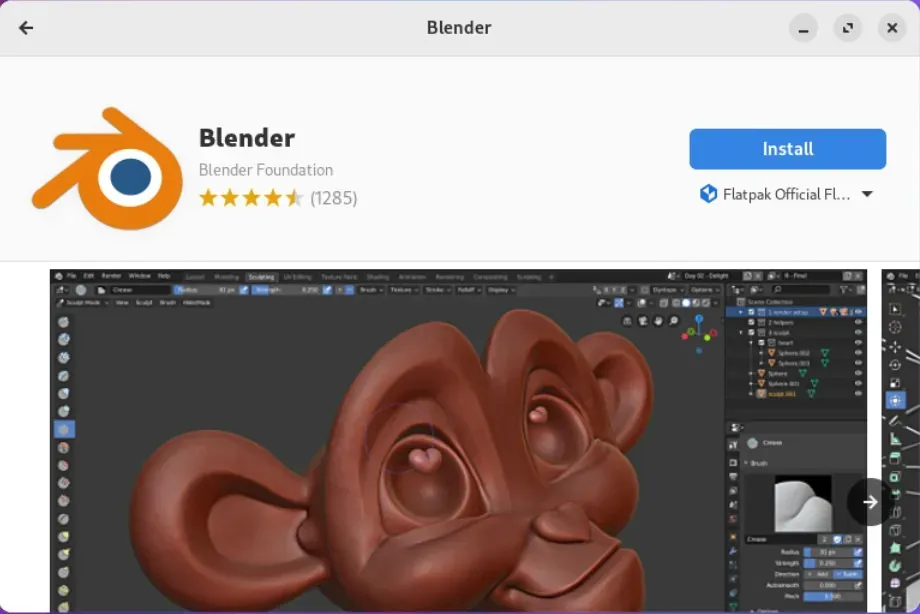
4. パッケージのカスタム修正が含まれています
Fedora に対する Nobara Linux のもう 1 つの利点は、その開発者が配布するパッケージの一部に対してカスタム パッチをリリースすることです。これらのパッチは、アップストリームの未解決の問題を修正するか、これらのパッケージのより迅速で最適化されたバージョンを提供します。
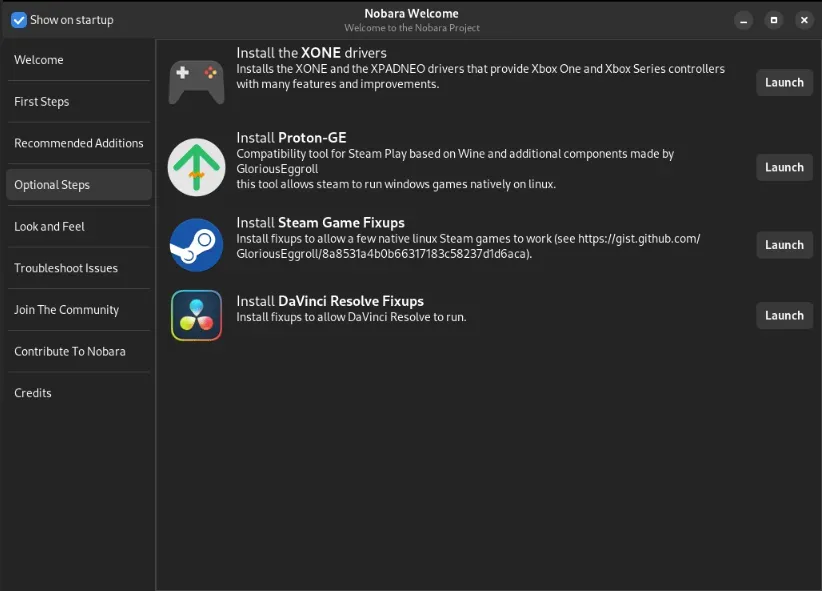
その結果、Nobara を使用すると、Linux デスクトップで可能なことの最前線に立つことができます。パッケージのセキュリティ修正の展開に関しては、このディストリビューションが公式 Fedora リポジトリよりも先を行っていることがよくあります。
5. WINE と Proton のサポートが付属
Nobara は本質的に、ゲームとメディアに焦点を当てた Linux ディストリビューションです。 Windows ネイティブ プログラムとの互換性と安定性に重点を置いています。システムのデフォルトのインストールに WINE と Proton の両方が含まれているのはそのためです。
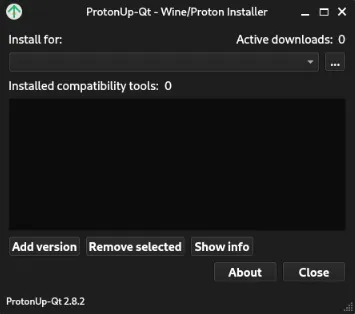
Nobara Linux は、追加の構成を必要とせずに WINE がシームレスに動作することを保証する、WINE の最適化関連のパッチも提供します。とはいえ、このディストリビューションは、Proton と互換性がある限り、あらゆる Windows ネイティブ ゲームで見事に動作することが期待できます。
6. SELinuxの代わりにAppArmorを使用する
SELinux は、Fedora インストールの維持において最も困難な部分の 1 つです。要点として、これは、プログラムがプロセスやハードウェア デバイスにアクセスする方法を微調整できる機能を提供する強力なセキュリティ フレームワークです。システム管理者やパワー ユーザーにとっては便利ですが、理解するのが難しく、混乱を招く可能性があります。
これに対処するために、Nobara はAppArmor 用の SELinux を主要なセキュリティ フレームワークとして削除します。これは、システムのセキュリティ ポリシーを制御するためのよりユーザー フレンドリーな方法です。たとえば、sudo aa-status を実行すると、マシンの現在の AppArmor 設定をすばやく確認できます。
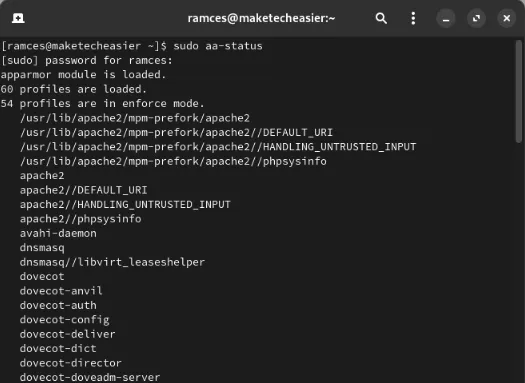
7. さまざまなカーネル最適化が含まれています
また、Nobara Linux は、独自のカーネル バイナリに主要なカーネル最適化を提供することで、Fedora よりも優れています。たとえば、Nobara Linux カーネルには、Zen パフォーマンス パッチと、さまざまなラップトップ モデルの追加サポートの両方が含まれています。
それだけでなく、Nobara はカーネルにパッチを適用して、Nvidia と AMD の両方のグラフィックス カードに対する適切な DRM サポートと、サードパーティ デバイス用のデバイスに依存しない RGB コントローラーを組み込みます。このため、パフォーマンスが調整された Linux カーネルが必要だが、独自のカスタム バイナリをコンパイルしたくないユーザーにとって、Nobara は魅力的なオプションになります。
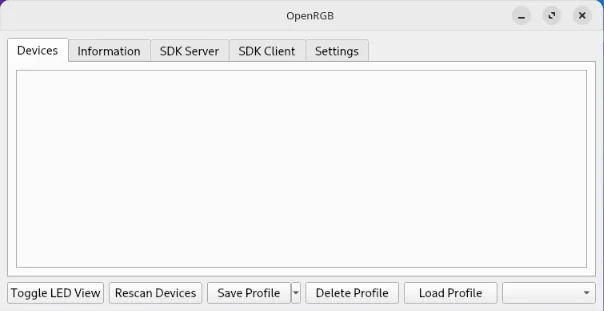
全体として、Nobara Linux は、新規ユーザーとパワーユーザーの両方にとって、Fedora の優れた代替手段です。ディストリビューション全体の全体的な使いやすさを向上させながら、パフォーマンス重視の機能が豊富に含まれています。
Nobara Linux が Fedora と比べて優れている点を学ぶことは、ディストリビューション間の違いを理解するための第一歩にすぎません。 Linux システムの内部について詳しく知るには、今すぐ Gentoo をマシンにインストールしてください。
画像クレジット: Guglielmo Basile、Unsplash 経由。すべての変更とスクリーンショットは Ramces Red によるものです。


コメントを残す